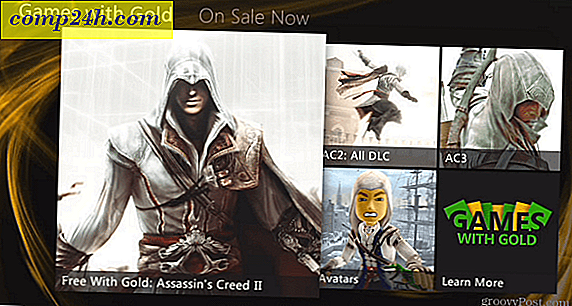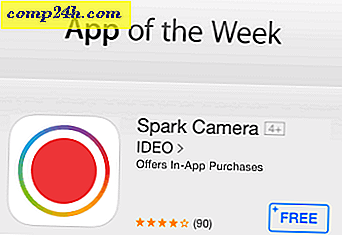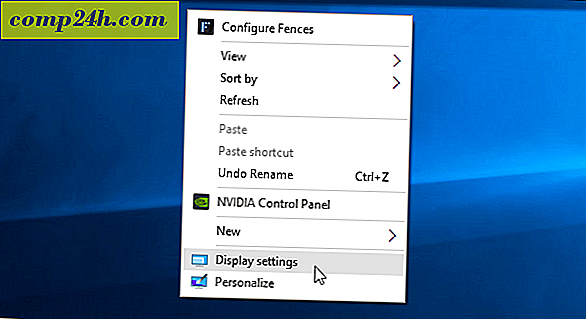Kuinka parantaa Firefoxin nopeutta näillä Must-Tweaksilla

Käytät Firefoxia säännöllisesti, joten miksi et vain nosta sitä ja lisää suorituskykyäsi? Juuri muutama päivä sitten päädyin päähänni, ja seuraavassa vaiheittaiset muutokset ovat sellaisia, mitä olen tähän mennessä keksinyt.
Näiden Firefox-tehonmuutosten pitäisi toimia mille tahansa Firefox-käyttäjälle, joka haluaa pumpata niin paljon mehua kuin selaimestaan. Ei ainoastaan nopeuta Firefoxia, mutta ne myös vähentävät RAM-muistin määrää (RAM), mikä nopeuttaa tietokoneesi nopeutta.
1. Miten avaat Firefox-määritysasetukset
Firefox-kokoonpanon asetusten muuttaminen Avaa Firefox ja Kirjoita : config osoitekenttään ja paina Enter . Näet kehotteen, jossa on humoristinen (mutta vakava) varoitus, joka muuttaa näitä asetuksia vain kehittyneille käyttäjille jne. Tämän groovy-oppaan avulla "takuu" on hieno.

2. Pienennä RAM-käyttöä Firefoxin välimuistiin
Selitys:
Jos olet huolissasi siitä, kuinka paljon muistia (RAM) Firefox käyttää, tässä on nopea tapa vähentää sitä. Oletusarvon mukaan tämä arvo on -1, mikä tarkoittaa, että se määrittää automaattisesti sivujen lukumäärän, jonka Firefox tallentaa järjestelmän muistiin. Tyypillisesti sivu käyttää noin 4 Mt RAM-muistia, mutta jokaisen lisäsivun muistin käyttö kasvaa eksponentiaalisesti, jopa jopa 512 Mt: n kuluttua. Aiomme poistaa sen käytöstä kokonaan hitaamman sivun latausaikana, mutta tuloksena on huomattava määrä muistin määrää.
Ratkaisu:
Kirjoita Suodata-ruutuun Selaimessa browser.sessionhistory.max_total_viewers ja kaksoisnapsauttamalla asetusta muokkaaksesi sitä. Anna uusi arvo 0 ja valitse sitten OK .

3. Merkittävästi vähennetään muistia, kun Firefox on minimoitu
Selitys:
Tämä asetus sallii Windowsin vaihtaa Firefoxin käyttämät RAM-sivut Windows-sivun tiedostoon, kun Firefox on minimoitu työkalupalkkiisi. Oletusasetuksia ei ole olemassa. Siksi se on poistettu käytöstä. Aiomme ottaa tämän ominaisuuden käyttöön Firefoxin käyttämien RAM-muistien jäljiltä noin 10 Mt: aan minimoituneena. Huomaa - Tämä on vakiokäyttäytymistä kaikille Windows-sovelluksille (vaihda muisti sivun tiedostoksi lyhyen lyhyen ajan kuluttua), joten tämä ei ole mikään uusi.
Ratkaisu:
Napsauta hiiren kakkospainikkeella missä tahansa esivalinta -luettelossasi ja valitse Uusi> Boolean. Näkyviin tulevassa valintaikkunassa Type in config.trim_on_minimize ja Napsauta OK . Näytössä näkyvässä boolean arvoikkunassa valitse True ja Napsauta OK .


4. Lisää Firefox-sivua lataamalla nopeutta ja suorituskykyä Pipeliningin avulla
Selitys:
Pipelining on prosessi, joka lataa sivut nopeammin lähettämällä useita pyyntöjä verkkosivustolle, jonka käytät. Oletusarvoisesti tätä arvoa ei käytetä ja se on asetettu vääriksi. Pipelining hyödyntää liikaa kaistanleveyttä, joten jos Internet-yhteys ei ole suurin (dial-up) mittarilukema saattaa vaihdella.
Vaikka tämän pitäisi toimia useimpien verkkosivustojen kohdalla, jotkut eivät salli pipelining-yhteyksiä, ja et ehkä voi nähdä niitä oikein. Jopa niin, mahdollinen suorituskyvyn nousu kannattaa ainakin antaa tämä ammuttu jos kysyt minulta! ;)
Ratkaisu:
Kirjoita Suodatin-ruutuun Verkko.http.pipelinkki ja sitten kaksoisnapsauttamalla asetusta muokkaaksesi sitä. Muuta arvoksi todeksi ja valitse sitten OK . Seuraavaksi, alle ensimmäisen, kaksoisnapsauttamalla ensisijaisen verkon.http.pipeling . maxrequests ja Muuta sen arvo useille samanaikaisille yhteyksille, joiden mielestä Internet nopeus voi tukea. Jos sinulla on nopea Internet-yhteys, kuten Fios tai 12 + Mbps kaapeli 10 on hyvä numero, mutta jos sinulla on hitaampi yhteys 5, sinun on korkein sallittava.
Varoituksen sana: maksimipyyntöjen määrä liian korkealle voi aiheuttaa joidenkin verkkosivustojen väärinkäyttöä ja johtaa siihen, että olet kielletty. Jos haluat pysyä turvassa, pidä se alle 5.
Huomaa: Jos käytät välityspalvelinta, sinun on myös muutettava suosikkiverkko.http.proxy.pipeling ja aseta se oikeaksi. Useimmat ihmiset eivät tarvitse huolehtia tästä.

5. Poista viive Firefox odottaa ennen sivun näyttämistä
Selitys:
Oletusarvoisesti Firefox odottaa 250 millisekuntia (0, 25 sekuntia) ennen kuin näytetään sivua. Tämä säätö säätää kuinka kauan Firefox odottaa ennen sivun näyttämistä. Alun perin tämä viivästys toteutettiin sillä oletuksella, että sivut latautuvat nopeammin, jos ne eivät lataudu reaaliaikaisesti, vaan odottavat näkyvän, kunnes koko sivu latautuu. Suurten nopeuksien yhteydellä viivästys saa vain tarpeettoman viiveen.
Ratkaisu:
Napsauta hiiren kakkospainikkeella missä tahansa esivalinta -luettelossasi ja valitse Uusi> Kokonaisluku. Kirjoita näyttöön tulevassa valintaikkunassa Type nglayout.initialpaint.delay ja napsauta OK . Arvon 0 kokonaislukuikkunassa näkyy Tyyppi 0 ja Napsauta OK .
Huomaa: teoriassa, jos sinulla on hidas Internet-yhteys, joka muuttaa tämän asetustason arvoa suuremmalle lukumäärälle, sallisi enemmän aikaa sivujen esilataamiseksi ja siten parantaa suorituskykyä.


6. Käynnistä Firefox uudelleen Kaikkiin kokoonpanomuutoksiin. Nyt sinun pitäisi olla hurjempi ja nopeampi Firefox-kokemus!
Uh oh, minä jotenkin törmäsin jotain ja nyt minulla on ylimääräinen etusijalle merkkijono. Auta!
Jos työskentelitte opetusohjelman läpi ja jossakin vaiheessa vahingossa luonut rikki ylimääräisen merkkijonon, et ole pois onnea.
Napsauta hiiren kakkospainikkeella ylimääräistä merkkijonoa / kokonaislukua / boolean ja valitse Nollaa . Sulje ja käynnistä Firefox uudelleen .

Ylimääräinen etu olisi nyt poistettava, kaikki kiinteä!